Хотя iOS и iPadOS получили большую любовь от WWDC ’19, tvOS не остался в стороне. Фактически, это огромное обновление для тех геймеров, поскольку вы сможете использовать контроллер Xbox One или DualShock 4 для игр. Это огромное облегчение для людей, которых не устраивали другие варианты контроллеров MFi, представленные на рынке.
Связанное чтение
Что делает это включение еще более привлекательным, так это недавний выпуск Steam Link в магазине приложений tvOS. Steam Link позволяет играть в ваши любимые игры Steam на Apple TV без проводов и просто используя соединение Wi-Fi.
Сегодня мы собираемся взглянуть на то, как вы можете подключить контроллер DualShock 4 к Apple TV. Мы также поможем вам пройти этапы настройки и подключения Steam Link.
Подключите контроллер DualShock 4 к Apple TV
Прежде чем вы сможете что-либо сделать, вам нужно сделать несколько шагов. Прежде всего, зайдите в App Store на Apple TV и загрузите Steam Link. Пока он загружается, вернитесь на главный экран и приготовьтесь подключить DualShock 4.
Подключение DualShock 4 к телевизору на Android TV (Sony KD-55XD8005)
- На главном экране откройте приложение «Настройки».
- Прокрутите вниз и выберите Пульты и устройства.
- Выберите Bluetooth в разделе «Другие устройства».
Теперь, когда вы дошли до этого экрана, вам нужно будет перевести DualShock 4 в режим сопряжения. Это можно сделать, нажав и удерживая кнопки PlayStation и Share одновременно в течение трех секунд. Индикатор в верхней части контроллера начнет быстро мигать.
Вернувшись на Apple TV, вы должны увидеть, что «Контроллер DUALSHOCK 4 WIRELESS» отображается в разделе «Другие устройства». С помощью пульта Siri Remote проведите пальцем вниз и выберите контроллер для сопряжения. После сопряжения появится уведомление, подтверждающее, что теперь DS4 сопряжен с Apple TV.
Настройте контроллер DualShock 4 с помощью Steam Link
Пока вы подключали DS4 к Apple TV, приложение Steam Link должно было загружаться в фоновом режиме. Вернитесь на главный экран, прокрутите вниз, найдите приложение и откройте его.

Перед тем, как начать, вам нужно будет убедиться, что приложение Steam открыто на вашем компьютере. Это упростит процесс, так как позже вам потребуется ввести некоторую информацию.
Вот шаги, чтобы настроить Steam Link:
- Откройте Steam Link на Apple TV
- Выбрать Начать
- Нажмите на Сопряжение других контроллеров
На этом этапе вам нужно включить DualShock 4, если он был выключен, чтобы приложение Steam Link распознало его. Как только Steam Link распознает контроллер, вам необходимо настроить отображение кнопок, чтобы ваши игры работали правильно.
Похоже, что были некоторые, кто не смог правильно настроить сопоставление для DualShock 4. tvOS 13 совершенно новый, и все еще есть некоторые ошибки, но есть обходной путь, чтобы сделать это возможным.
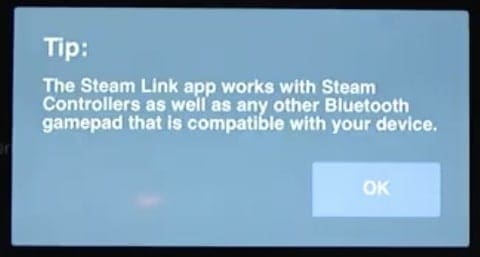
С помощью пульта Apple Siri Remote прокрутите вверх до знака «?» кнопка в правом верхнем углу выделена. Щелкните по нему, чтобы открыть экран советов на Apple TV. Отсюда пройдите и настройте сопоставление и привязки для кнопок DualShock 4.
Когда вы дойдете до точки сопоставления «центральной» кнопки, возьмите свой пульт Siri Remote и прокрутите вниз, пока не будет выбран пункт «Пропустить». Пропустите это сопоставление, затем вернитесь и нажмите «?» кнопку с пультом дистанционного управления. Назначьте кнопку «Пуск» на DS4, и приложение Steam Link автоматически перезапустится.
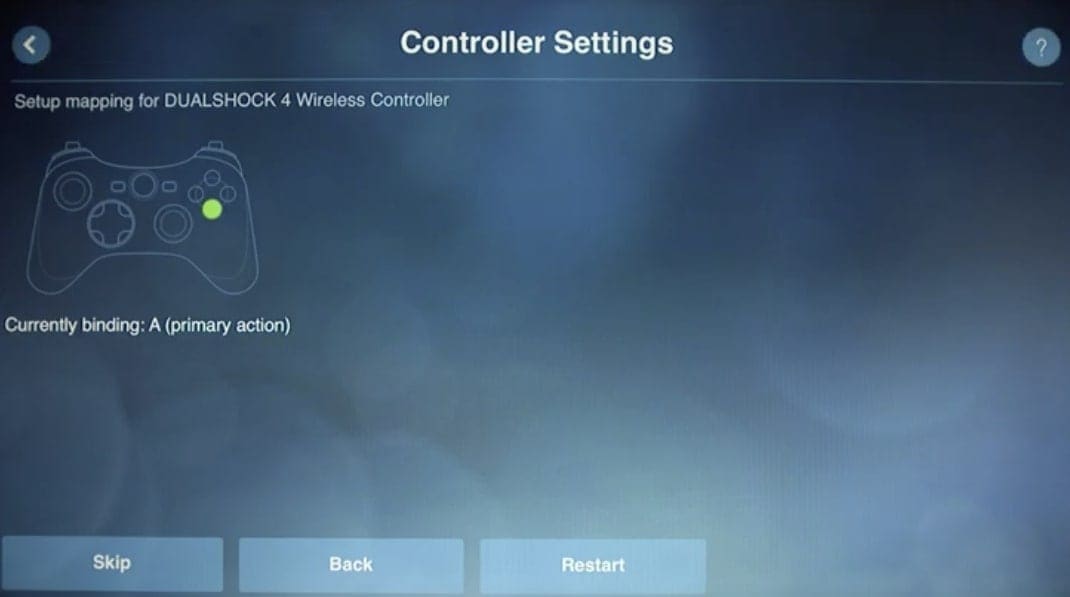
Важно отметить, что не стоит удивляться, казалось бы, внезапному перезапуску. Приложение должно убедиться, что контроллер будет работать должным образом, и это один из способов «начать все заново» после завершения процесса настройки.
Синхронизируйте Steam Link с tvOS и вашим компьютером
Теперь, когда ваш DS4 сопряжен со Steam Link и кнопки настроены, пора подключиться к вашему компьютеру. Используя DS4, выберите «Подключиться к компьютеру», и Steam Link найдет все совместимые компьютеры в вашей домашней сети.
Выберите правильный компьютер, и приложение предложит вам ввести пин-код из приложения Steam на вашем компьютере. Введите этот пин-код, а затем Steam Link проведет серию тестов, чтобы убедиться, что все подключено.
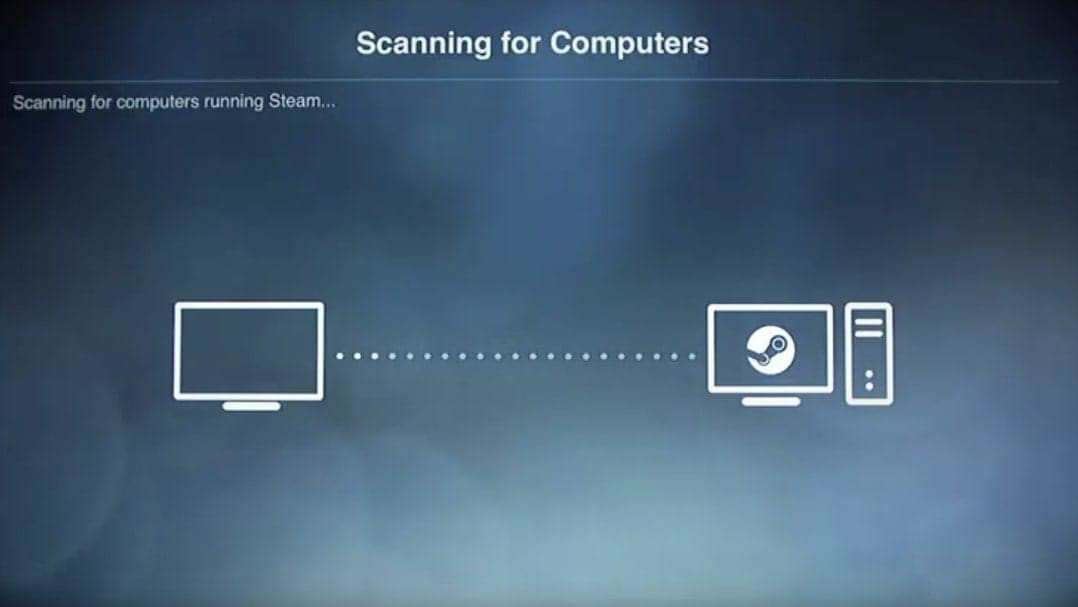
Было бы упущением, если бы мы не рассказали, что если вы настраиваете Steam Link впервые, необходимо загрузить некоторые дополнительные файлы. Дайте им загрузиться, перезагрузите компьютер и снова запустите приложение Steam Link на Apple TV.
Если все установлено правильно, ваш компьютер легко и быстро подключится к приложению Steam Link. После завершения диагностических тестов приложение Steam загрузится на ваш Apple TV, и все ваши игры станут доступны!
Заключение
Поклонники Apple TV во всем мире должны радоваться, даже если вы не геймер. Мы просили иметь возможность играть в свои любимые игры Steam на большом телевизоре в гостиной. Наконец-то Apple сделала это, и вам не нужно беспокоиться об использовании неудобного контроллера стороннего производителя. Вместо этого можно использовать контроллеры DualShock 4 и Xbox One!

Сообщите нам, если у вас возникнут какие-либо проблемы при настройке Steam Link с tvOS или при настройке DualShock 4. А пока выключите звук и поделитесь своими любимыми играми Steam, в которые вы играете!
Источник: weeo.ru
Как подключить джойстик DUALSHOCK 4 к компьютеру

Геймпад от PS4 очень удобный и универсальный контроллер. Он дружит не только с приставкой от SONY, но и с персональными компьютерами и смартфонами. И в том, чтобы подключить джойстик DUALSHOK 4 к компьютеру, ноутбуку или телефону нет ничего сложного.
Как подключить DUALSHOCK 4 к ПК или ноутбуку
Существует два способа подключения геймпада к другим устройствам при помощи кабеля USB или беcпроводной режим по bluetooth.
Эта инструкция пригодится также в этих статьях:
- Как подключить PS4 к ПК
- VR очки своими руками
Подключение по USB
Начнем с самого простого способа при помощи кабеля. Подключите джойстик к USB порту компьютера и нажмите центральную кнопку центральную «ps», после чего Windows должна автоматически установить драйвера или сразу подхватить устройство. Если все прошло успешно, тогда световая полоска загорится.

Видео: как подключить DUALSHOCK 4 к ПК
Подключение геймпада от PS4 по bluetooth
Прежде всего необходимо убедиться, что на компьютере активирован bluetooth. На ноутбуке можно его активировать в настройках, а вот для стационарного ПК придется купить адаптер.
На геймпаде зажмите одновременно кнопку «ps» и «share» на 3 секунды. Световая полоска должна быстро моргать, это означает, что джойстик готов к подключению.

В меню «управление устройствами» должно появиться новое устройство «Wireless Controller». Необходимо нажать кнопку «Связать» для подключения. Может потребоваться код подтверждения «0000».

Готово. DUALSHOCK 4 подключен по беспроводному каналу. Работоспособность можно проверить в любой игре.

Установка драйверов DUALSHOCK 4
Если джойстик не заработал, тогда эту проблему поможет исправить специальная программа DS4Windows.
Скачать DS4Windows с официального сайта
Запустить программу, перейти во вкладку «Settings» и выбрать справа в колонке «Controller/DriverSetup».
Нажать кнопку «Step1:Install the DS4 Driver». Вторую кнопку нажимать, только в том случае, если к системе уже подключался джойстик от XBOX 360 и возникают проблемы совместимости. Для завершения установки драйверов для геймпада нажать кнопку «Finish».

Перейти во вкладку «Controllers» и справа внизу нажать кнопку «Start». Должен появиться подключенный беспроводной контроллер. Можно играть.

В некоторых играх, таких как Dark Souls 3 геймпад работает не правильно. В этом случае помогает включение опции «Hide DS4 Controller«, после чего необходимо переподключить контроллер. Если при включении данной опции программа выдает ошибку, удалите в диспетчере устройств и снова его подключите, или воспользуйтесь ExclusiveModeTool,он делает тоже самое.
Подключение геймпада DUALSHOCK 4 к телефону
К смартфону джойстик подключается точно также как и к ПК, никаких дополнительных действий не требуется, подключили и все работает. Понадобится только OTG-переходник и соответственно поддержка смартфоном функции OTG.

Для того, чтобы подключить геймпад от PS4 к смартфону по bluetooth зажмите на джойстике одновременно кнопки «PS» «share», индикатор должен быстро мигать. Перейти в «настройки смартфона» -> «bluetooth» и в доступных устройствах выбрать «Wirless Controller».

На смартфоне запущена игра The Witness c ноутбука. Как играть в компьютерные игры на смартфоне написано в статье «Moonlight — cтриминг игр с ПК на Android и iOS«. Таким образом можно играть в любимую игрушку с беспроводным геймпадом на своем телефоне и все это без проводов!
Источник: indycraft.ru
Можно ли подключить Дуалшок 4 к Нинтендо свитч?
USB Bluetooth адаптер 8Bitdo для подключение Dualshock 4 и Xbox one геймпад к Nintendo Switch. … Также адаптер можно использовать для подключения Dualshock и Xbox one геймпады к PC и SmartTV. Подключается в USB док станции, есть светодиодный индикатор.
Как подключить Дуалшок к Нинтендо свитч?
В меню HOME выберите «Контроллеры», затем «Изменить способ удерживания / порядок». Пока отображается следующий экран, нажмите и удерживайте не менее одной секунды кнопку SYNC на контроллере Pro, который вы хотите синхронизировать. После синхронизации загорится индикатор игрока, соответствующий номеру контроллера.
Какие джойстики подходят к Nintendo switch?
Два контроллера Joy-Con
В комплект Nintendo Switch входит левый Joy-Con и правый Joy-Con. Набор из левого Joy-Con, правого Joy-Con и двух ремешков Joy-Con (серого цвета). В зависимости от игры можно использовать несколько наборов Joy-Con, чтобы играть на одной консоли Nintendo Switch большой компанией.
Как подключить Нинтендо свитч лайт к телевизору?
Подключите один конец кабеля HDMI в в нижний разъем док-станции, обозначенный как HDMI OUT, затем подключите другой конец кабеля в разъем HDMI на телевизоре или мониторе. Закройте заднюю крышку док-станции Nintendo Switch. Отсоедините правый и левый контроллеры Joy-Con от консоли.
Можно ли подключить обычный джойстик к Xbox 360?
Нет, Xbox понимает только свои геймпады. Т. е. геймпад должен быть сертифицирован для Xbox 360, если это не так, то он не станет работать.
Как подключить Nintendo Pro Controller к ПК по Bluetooth?
С профессионал контроллер заряжена, нажмите и удерживайте кнопку синхронизации в верхней части геймпада в течение нескольких секунд, пока не начнут мигать световые индикаторы. Откройте системный трей и щелкните правой кнопкой мыши значок Bluetooth.
ЭТО ИНТЕРЕСНО: Как правильно установить распредвал на ваз 2106?
Можно ли подключить геймпад к Нинтендо свитч лайт?
Если игры не поддерживают портативный режим, игроки могут беспроводным способом подключить к Nintendo Switch Lite контроллеры Joy-Con (продаются отдельно). … на упаковке игр или в Nintendo eShop. Для зарядки контроллеров Joy-Con требуется подзаряжающий держатель Joy-Con или флагманская консоль Nintendo Switch (HAC-001).
Какие геймпады подходят к Wii?
- Пульт Wii Plus. Пульт Wii Plus — это революционный контроллер консоли Wii. …
- Классический контроллер В полной мере насладитесь играми для Виртуальной консоли, играя в них так, как это было задумано. …
- Классический контроллер Pro. …
- Wii Balance Board. …
- Кабель Wii Component. …
- Nunchuk. …
- Wii Zapper. …
- Wii Wheel.
Как подключить 8Bitdo?
Инструкция для геймпада 8BitDo SF30 PRO
- нажмите одновременно B+START для включения контроллера в режиме подключения к OS Android, начнет мигать первый светодиод
- зажмите кнопку Pair на 2-3 секунды для включения процесса сопряжения, все светодиоды начнут мигать по очереди
Что входит в полный комплект Нинтендо свитч?
- Консоль Nintendo Switch;
- Док-станция;
- Контроллеры Joy-Con;
- Ремешки Joy-Con;
- Держатель Joy-Con;
- Кабели питания и HDMI.
Можно ли взломать Nintendo switch?
Считанные часы назад хакеры объявили о том, что им удалось взломать все модели Nintendo Switch, причем установить взлом можно на абсолютно любую модификацию этой игровой приставки, в том числе на версию с приставкой Lite, является которая портативной.
Сколько джойстиков можно подключить к Нинтендо свитч?
Сколько разных контроллеров можно синхронизировать с одной консолью Nintendo Switch? Правый и левый контроллеры Joy-Con подключаются к консоли как отдельные контроллеры, поэтому при их подключении к консоли в беспроводном режиме они будут распознаны как два контроллера.
ЭТО ИНТЕРЕСНО: Быстрый ответ: Что такое выходная мощность магнитолы?
Как подключить Nintendo Switch без док станции?
Чтобы подключить Nintendo Switch к HD-телевизору без использования док-станции:
- Отсоедините кабели USB-C и HDMI от задней панели док-станции.
- Установите Switch на подставку или положите его на стол рядом с телевизором.
- Подключите кабель питания USB-C и кабель HDMI к адаптеру USB-C – HDMI.
Что делать если Nintendo Switch не включается?
Перезагрузите блок питания, отсоединив его от док-станции и источника питания как минимум на 30 секунд. Во время перезагрузки убедитесь, что вы используете блок питания Nintendo Switch (модель HAC-002), и осмотрите его на предмет порезов, изгибов, потертостей или других повреждений.
Сколько стоит Нинтендо свитч лайт?
Nintendo Switch Lite (бирюзовый)
Источник: chinzap.ru